| Cara fija |
Especifica una cara que no se mueve. |
| Fusionar caras |
Fusiona las caras que son planas y coincidentes en la chapa desplegada. Cuando está seleccionada, no aparecen líneas en las regiones de los pliegues.
|
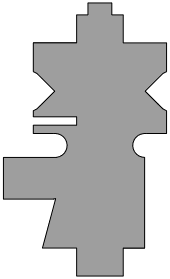 Fusionar caras activado
|
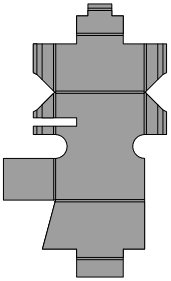 Fusionar caras desactivado
|
| Retener caras inscritas |
En piezas de chapa metálica con texto inscrito u operaciones de línea de partición en la cara del pliegue, esta opción mantiene el texto o la línea de partición intactos al desplegar, desdoblar o doblar la pieza. Para pliegues cónicos, el texto o la línea de partición solo aparece en el estado desplegado cuando la cara cónica es una cara analítica. Para determinar si la cara es analítica, cree un eje seleccionando la cara cónica. Si la cara cónica es analítica, puede crear el eje.
|
 |
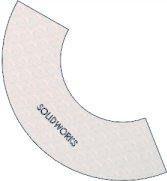 |
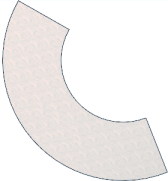 |
| Pieza doblada |
Retener caras inscritas seleccionado |
Retener caras inscritas desactivado |
|
| Simplificar pliegues |
Endereza cualquier arista curvada en la chapa desplegada. Cuando esta opción está seleccionada, las curvas se enderezan en la chapa desplegada. Cuando está desactivada, las aristas complejas permanecen en la chapa desplegada.
|
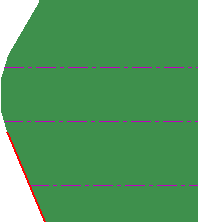 Simplificar pliegues activado
|
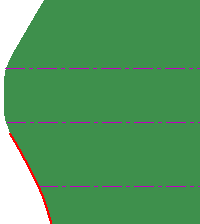 Simplificar pliegues desactivado
|
| Mostrar componente |
Muestra los componentes que se agregan para algunas operaciones de desahogo de esquina. Cuando se crea un desahogo de esquina rectangular o circular más pequeño que la zona de pliegue, se agrega un componente de forma que la pieza pueda seguir plegándose. Seleccionar Mostrar componente hace que el componente esté disponible en la chapa desplegada.
|
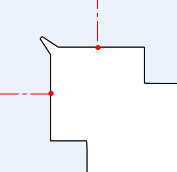 Mostrar componente seleccionado
|
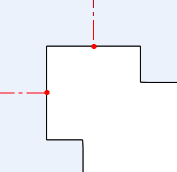 Mostrar componente desactivado
|